- Forfatter Abigail Brown [email protected].
- Public 2023-12-17 06:57.
- Sist endret 2025-01-24 12:19.
Chromebooks støtter ikke mange av programmene som er tilgjengelige for tradisjonelle Mac- og Windows-bærbare datamaskiner. Det er imidlertid flere kraftige bilderedigerere for Chrome OS tilgjengelig via Google Play Store. Enda bedre, noen av de beste Chromebook-appene for bilderedigering er gratis. Her er en liste over de beste bilderedigeringsappene for Chromebooken din.
Disse appene er tilgjengelige for Google Chrome og Android. Sjekk nettstedet for Google Chromium Projects for å finne ut om Chromebook-modellen din støtter Android-apper.
Beste generelle Chromebook Photo Editor: Adobe Photoshop Express
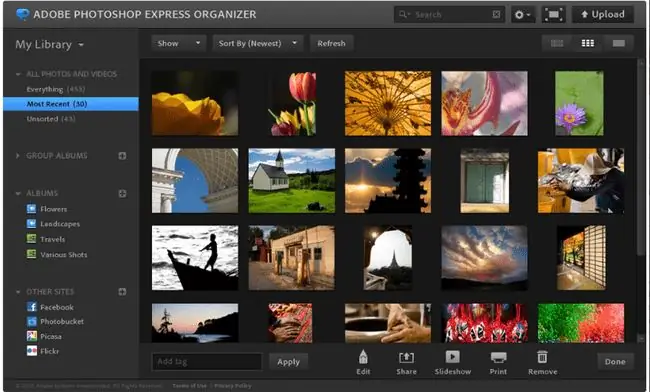
What We Like
- Importer råfiltyper fra kameraer laget av Canon, Epson, Fuji, Sony og andre.
- Brukervennlig for Photoshop-proffer og nybegynnere.
- Lagre redigeringer uten å ødelegge originalfilen.
- 100 prosent gratis.
What We Don't Like
- Mangler mange funksjoner som finnes i Photoshop CC.
- Eksporterer bare JPEG-filer.
- Krever en Internett-tilkobling.
Selv om du ikke kan kjøre en fullverdig versjon av Photoshop på Chromebooken din, er Adobe Photoshop Express tilgjengelig som en Android-app. Den er ideell for raskt å korrigere vanlige problemer som røde øyne før du laster opp bilder til sosiale medier, noe du kan gjøre direkte fra Photoshop Express. Det finnes også verktøy for å legge til vannmerker, snakkebobler og andre kreative effekter.
Beste avanserte redigeringsapp: GIMP Online
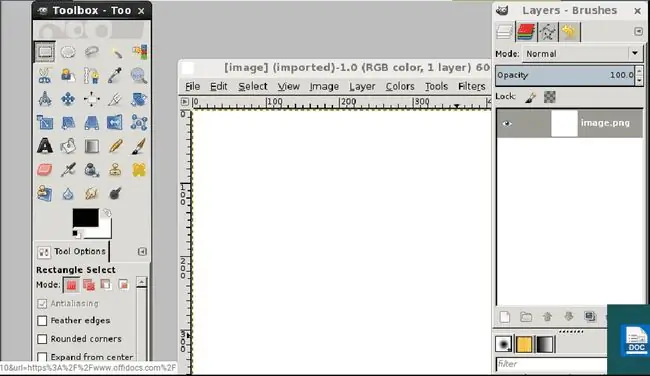
What We Like
- Dypende nettbaserte opplæringsprogrammer på GIMP-nettstedet.
- Gratis og åpen kildekode.
- Få tilgang til alle GIMPs funksjoner i en nettleser.
What We Don't Like
- Påtrengende annonser kommer i veien for grensesnittet.
- Lange responstider og trege tegneverktøy.
Ofte referert til som den fattiges Photoshop, GIMP (GNU Image Manipulation Program) er den mest robuste åpen kildekode-fotoredigereren som finnes. Nettversjonen kjører problemfritt på Chrome OS. Den støtter avanserte funksjoner som blanding og kantutjevnelse, i tillegg til en full pakke med maleverktøy. Selv om GIMP ikke har det mest intuitive grensesnittet for nybegynnere, er det mer fleksibelt enn Photoshop Express.
Beste app for redigering av webkamerabilder: Pixlr
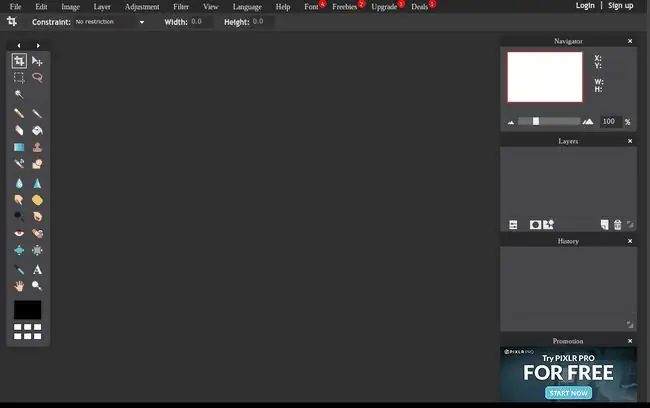
What We Like
-
Verktøy for kloning, skarphet, uskarphet og reduksjon av røde øyne.
- Flere integrerte filtre enn de fleste andre redaktører.
What We Don't Like
- PSD-filer som inneholder flere lag åpnes ikke alltid.
- Et proffabonnement kreves for å låse opp alle funksjonene.
Pixlr er en nettleserbasert editor med et imponerende funksjonssett, og tillater progressive bildeforbedringer og muligheten til å designe bilder fra bunnen av. Vanlige formater, inkludert GIF, JPEG og PNG, støttes, sammen med grunnleggende PSD-filer. Pixlr-dashbordet fungerer med et webkamera for å ta og justere bilder i sanntid.
Beste fotofiltre: Polarr Photo Editor

What We Like
- Fungerer uten internettforbindelse.
- Hjelpsomme innebygde opplæringsprogrammer.
- Legg til kule effekter som bluss, skyer, regn og mer.
What We Don't Like
-
Støtter ikke rå bildefiler.
- Batchredigering og annen avansert funksjonalitet krever en bet alt oppgradering.
Polarr Photo Editor inneholder et respektabelt sett med verktøy, inkludert muligheten til å lage og dele dine egendefinerte filtre. Den støtter også avanserte funksjoner som lag, masker og blandingsmoduser. Grensesnittet kan tilpasses, slik at du kan gruppere favorittverktøyene dine på et praktisk sted. Hvis du abonnerer på Polarr Pro, får du ubegrenset tilgang til programmet på alle enhetene dine.
Best for lagdeling: Sumo Paint
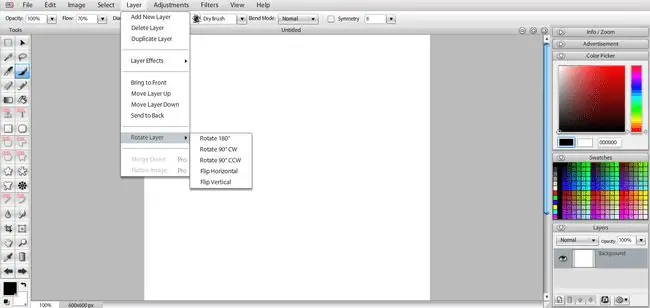
What We Like
- En gratis prøveversjon er tilgjengelig.
- Ideell for å lage tilpasset grafikk og netttegneserier.
What We Don't Like
- Støtter ikke Photoshops standard PSD-format.
- Må betale for å fjerne annonser og låse opp alle funksjoner.
Hvis du har erfaring med å bruke Photoshop, vil Sumo Paint-grensesnittet se kjent ut, og likhetene stopper ikke ved overflaten. Denne hendige nettappens lagdelingsfunksjoner passer fint sammen med en rekke redigeringsverktøy, inkludert hundrevis av forhåndsinnstillinger for børster og dusinvis av filtre. Gratisversjonen er begrenset. Den bet alte versjonen stjeler imidlertid alt du får.






